Zaktualizowany 2024 kwietnia: Przestań otrzymywać komunikaty o błędach i spowolnij swój system dzięki naszemu narzędziu do optymalizacji. Pobierz teraz na pod tym linkiem
- Pobierz i zainstaluj narzędzie do naprawy tutaj.
- Pozwól mu przeskanować twój komputer.
- Narzędzie będzie wtedy napraw swój komputer.
Niektórzy użytkownicy PS4 twierdzą, że podczas próby połączenia się z siecią pojawia się błąd CE-33984-7. Kod błędu zawiera komunikat „Nie można uzyskać adresu IP w określonym czasie”.

Jak wiesz, PS4 CE-33984-7 to błąd połączenia internetowego. Zwykle występuje po Nie uzyskano adresu IP. Poniżej wymieniono niektóre z możliwych przyczyn tego problemu i można je zbadać.
- Problem z serwerem PSN
- Niespójność TCP / IP routera
- Konsola nie jest wymieniona jako podstawowa
- Automatyczna konfiguracja połączenia przypisuje błędne wartości
Ustaw adres IP na ręczny
CE-33984-7 PS4 An błąd może wystąpić, jeśli twój PS4 ma statyczny adres IP. Możesz użyć adresu IP ustawionego na PS4. Z tego powodu Twój PS4 nie mógł uzyskać adresu IP z modemu / routera. Ustaw go na tryb automatyczny lub ręczny, a następnie zwiększ trzy ostatnie cyfry adresu IP. Możesz także przypisać adres IP do PS4 za pośrednictwem routera. Możesz znaleźć informacje na ten temat w tym filmie na YouTube tutaj.
- Przejdź do ustawień.
- Dostęp do sieci.
- Przejdź do konfiguracji połączenia internetowego.
- Wybierz żądany kabel WLAN lub LAN.
- Wybierz opcję Niestandardowe.
- Wybierz „Ręczny” lub „Automatyczny” jako adres IP.
- Jeśli ręczny, zwiększ ostatnie 3 cyfry.
- Wprowadź skopiowany adres IP, podsieć i bramę.
- Jeśli nie masz serwera DNS, użyj Google Public DNS.
- Podstawowy DNS: 8.8.8.8
- Drugi serwer DNS: 8.8.4.4
- Wybierz automatycznie, aby skonfigurować MTU.
- Wybierz Nie używaj serwera proxy.
- Następnie sprawdź połączenie.
Aktualizacja z kwietnia 2024 r.:
Za pomocą tego narzędzia możesz teraz zapobiegać problemom z komputerem, na przykład chroniąc przed utratą plików i złośliwym oprogramowaniem. Dodatkowo jest to świetny sposób na optymalizację komputera pod kątem maksymalnej wydajności. Program z łatwością naprawia typowe błędy, które mogą wystąpić w systemach Windows - nie ma potrzeby wielogodzinnego rozwiązywania problemów, gdy masz idealne rozwiązanie na wyciągnięcie ręki:
- Krok 1: Pobierz narzędzie do naprawy i optymalizacji komputera (Windows 10, 8, 7, XP, Vista - Microsoft Gold Certified).
- Krok 2: kliknij „Rozpocznij skanowanie”, Aby znaleźć problemy z rejestrem Windows, które mogą powodować problemy z komputerem.
- Krok 3: kliknij „Naprawić wszystko”, Aby rozwiązać wszystkie problemy.
Sprawdź stan usługi PSN
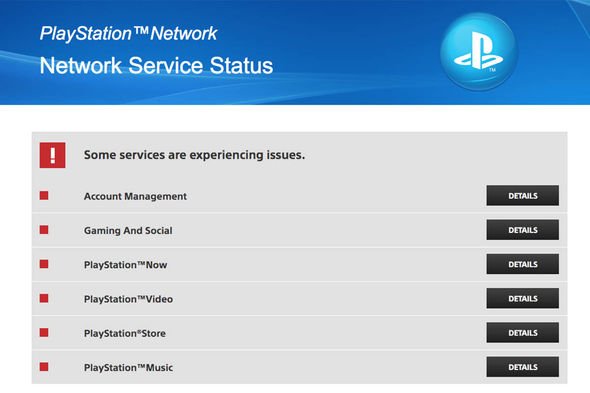
Błąd PS4 CE-33984-7 może wynikać z problemu z serwerem, który powoduje przekroczenie limitu czasu połączenia podczas procesu łączenia z PSN. Przed rozpoczęciem rozwiązywania problemów upewnij się, że nie ma problemu z serwerem PSN.
Odwiedź stronę stanu usługi PSN i zobacz, czy są jakieś problemy z zarządzaniem kontem lub PlayStation Store.
Jeśli strona stanu PSN pokazuje jakiekolwiek problemy, które mogą mieć wpływ na połączenie sieciowe, wszystko, co możesz zrobić, to poczekać, aż Sony naprawi problem. Prosimy o regularne sprawdzanie tej strony.
W przeciwnym razie, jeśli stan usługi PSN jest prawidłowy, należy przejść do następującego rozwiązania.
Sprawdź połączenie Ethernet
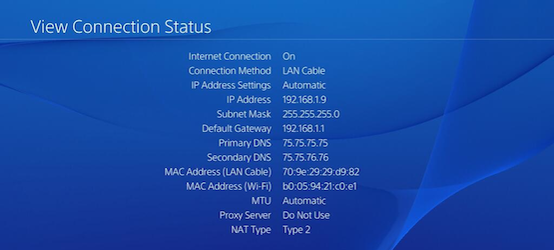
„Błąd PS4 CE-33984-7” może również wystąpić, jeśli Ethernet PS4 ma problem z połączeniem z modemem / routerem. Sprawdź połączenie, postępując zgodnie z poniższymi instrukcjami.
- Połącz się za pomocą Wi-Fi. Jeśli możesz połączyć się z modemem, oznacza to problem z siecią Ethernet.
- Podłącz ponownie kabel Ethernet do portu LAN PS4 i ponownie podłącz Ethernet do modemu / routera, zaczynając od portu LAN numer 1 i zwiększając go, jeśli nie łączy się. Porty LAN mogą być odłączone lub działają nieprawidłowo.
- Zadzwoń do swojego dostawcy usług internetowych, port LAN modemu 2 lub wyższy może zostać odłączony. Niektórzy dostawcy usług internetowych wyłączyli go za pomocą aktualizacji oprogramowania układowego, jeśli klient wie.
- Wymień kabel Ethernet. Możliwe jest również, że kabel jest uszkodzony.
- Sprawdź ustawienia modemu lub routera, jeśli adres MAC sieci PS4 Ethernet jest statyczny lub adres MAC sieci Ethernet jest zablokowany.
- Przejdź do trybu awaryjnego i odbuduj oraz przetestuj bazę danych.
- Jeśli krok 5 nie powiedzie się, przejdź do trybu awaryjnego. Zainicjuj swoje PS4.
- Jeśli wszystkie kroki nie powiodły się, wyślij PS4 do centrum serwisowego, aby sprawdzić port LAN w celu naprawy.
Ponownie aktywuj konsolę jako konsolę główną.
Niektórzy użytkownicy, którzy również napotkali ten problem, potwierdzili, że mogą rozwiązać problem, aktywując swoje konto jako konto podstawowe na swojej konsoli. W większości przypadków ta aktualizacja jest uważana za skuteczną, gdy podczas próby uzyskania dostępu do multimediów zakupionych cyfrowo pojawia się błąd CE-33984-7.
Kilku dotkniętych użytkowników, którzy mieli ten sam problem, zgłosiło, że nie otrzymali już kodu błędu po przejściu do menu ustawień konsoli i włączeniu konsoli jako podstawowego PS4 w ustawieniach zarządzania kontem.
Jeśli nie wiesz, jak to zrobić, postępuj zgodnie z poniższymi instrukcjami, aby wyeliminować kod błędu CE-33984-7, ustawiając konsolę jako podstawowe PS4:
- Na głównym panelu kontrolnym PS4 kliknij zakładkę „Ustawienia” w poziomym menu u góry.
- Po wejściu do menu Ustawienia przejdź do menu Zarządzanie kontem.
- Z menu „Zarządzanie kontami” przejdź do „Aktywuj jako główne PS4” i wybierz „Aktywuj” po wyświetleniu monitu o potwierdzenie rozpoczęcia procesu.
- Po zakończeniu tego procesu uruchom ponownie komputer i sprawdź, czy problem został rozwiązany przy następnym uruchomieniu.
Porada eksperta: To narzędzie naprawcze skanuje repozytoria i zastępuje uszkodzone lub brakujące pliki, jeśli żadna z tych metod nie zadziałała. Działa dobrze w większości przypadków, gdy problem jest spowodowany uszkodzeniem systemu. To narzędzie zoptymalizuje również Twój system, aby zmaksymalizować wydajność. Można go pobrać przez Kliknięcie tutaj

CCNA, Web Developer, narzędzie do rozwiązywania problemów z komputerem
Jestem entuzjastą komputerów i praktykującym specjalistą IT. Mam za sobą lata doświadczenia w programowaniu komputerów, rozwiązywaniu problemów ze sprzętem i naprawach. Specjalizuję się w tworzeniu stron internetowych i projektowaniu baz danych. Posiadam również certyfikat CCNA do projektowania sieci i rozwiązywania problemów.

